Maison >Tutoriel logiciel >Logiciel de bureau >Comment empêcher les autres de modifier les données clés dans Excel
Comment empêcher les autres de modifier les données clés dans Excel
- 王林avant
- 2024-03-29 13:42:02646parcourir
1. Ouvrez la feuille de calcul que vous souhaitez protéger et sélectionnez l'intégralité de cette feuille de calcul. Vous pouvez cliquer sur le petit carré devant la colonne A et la ligne 1, ou appuyer sur CTRL+A.

2. Appuyez sur la combinaison de touches [CTRL+1], dans la boîte de dialogue [Formater les cellules], passez à l'onglet [Protéger], annulez la coche [OK] devant [Verrouiller], ou vous pouvez Définissez [Format de cellule] dans l'onglet de fonction [Démarrer].
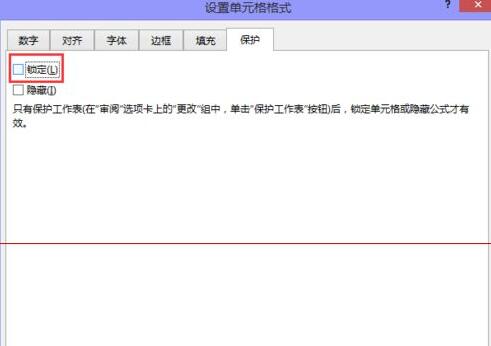
3. Sélectionnez la zone de données à protéger.

4. Appuyez sur [CTRL+1] pour afficher à nouveau la boîte de dialogue [Formater les cellules], passez à l'onglet [Protection], cochez [Masquer] et [Verrouiller] et cliquez sur OK.
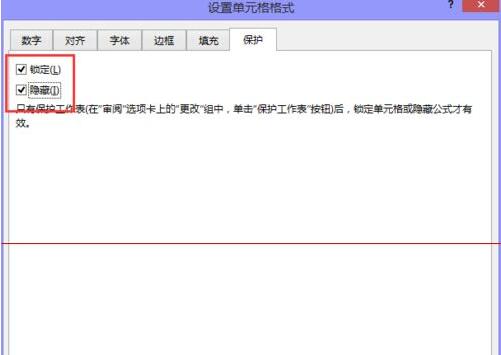
5. Cliquez sur [Protéger la feuille de calcul] dans l'onglet [Révision] de la boîte de dialogue contextuelle. Entrez le mot de passe et cliquez sur [OK] pour terminer le réglage.
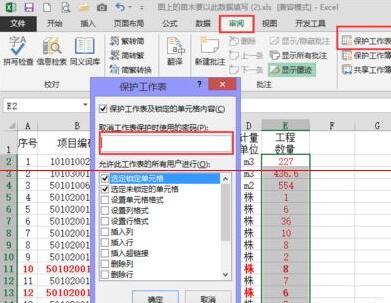
6. Si vous modifiez des données protégées dans la feuille de calcul, l'invite suivante apparaîtra.
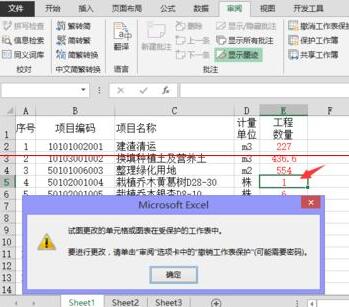
Remarque : si vous souhaitez annuler la protection, vous devez d'abord saisir le mot de passe dans la revue pour annuler. Si vous oubliez le mot de passe, vous aurez des ennuis, donc tout le monde doit se souvenir du mot de passe de protection.
Ce qui précède est le contenu détaillé de. pour plus d'informations, suivez d'autres articles connexes sur le site Web de PHP en chinois!
Articles Liés
Voir plus- Explication détaillée sur la façon d'ouvrir et de lire les fichiers CSV
- Étapes et précautions pour l'ouverture et le traitement des fichiers au format CSV
- Méthodes et conseils pour ouvrir des fichiers CSV : Convient à une variété de logiciels
- Un guide rapide sur la manipulation des fichiers CSV
- Apprenez à ouvrir et à utiliser correctement les fichiers CSV

